ps換背景
2022-12-25 21:56:09
來源/作者: /
己有:62人學習過
3.新建一個圖層,得到“圖層2”,選擇“畫筆工具”![]() 并且設置畫筆參數只到你滿意,在人物背光的地方涂抹,如下圖所示。涂抹好以后在設置“圖層2”的“不透明度”為25%,使人物陰影變得更加真實。
并且設置畫筆參數只到你滿意,在人物背光的地方涂抹,如下圖所示。涂抹好以后在設置“圖層2”的“不透明度”為25%,使人物陰影變得更加真實。

涂抹陰影

把“不透明度”設置到25%后的效果
4.在"圖層1”的下方新建“圖層3”使用畫筆在人物坐著和靠著的地方繪制陰影。在執行菜單里的“濾鏡”|“模糊”|“動感模糊”設置參數,最后把“圖層3”的“不透明度”設置低一點得到最終效果。

繪制局部陰影
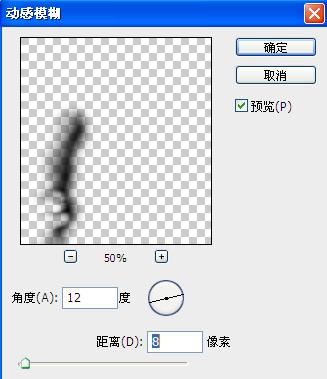
設置動感模糊參數

設置完“不透明度”后得到的最終效果
下一篇:ps中如何替換照片的背景顏色



























